https://youtu.be/cH5Q8OVx5uo 在本指南中,我们将介绍标记功能。
有了这项功能,你就可以轻松地在浏览器配置文件中添加标记,使特定浏览器配置文件的状态更加清晰明了。
这将使您和您的团队成员在Incogniton中的工作更加轻松。
- 首先,我们将向你展示如何在 Incogniton 中创建这样一个标签。
在浏览器配置文件概览中点击 “操作 “即可。
然后点击“标签管理“。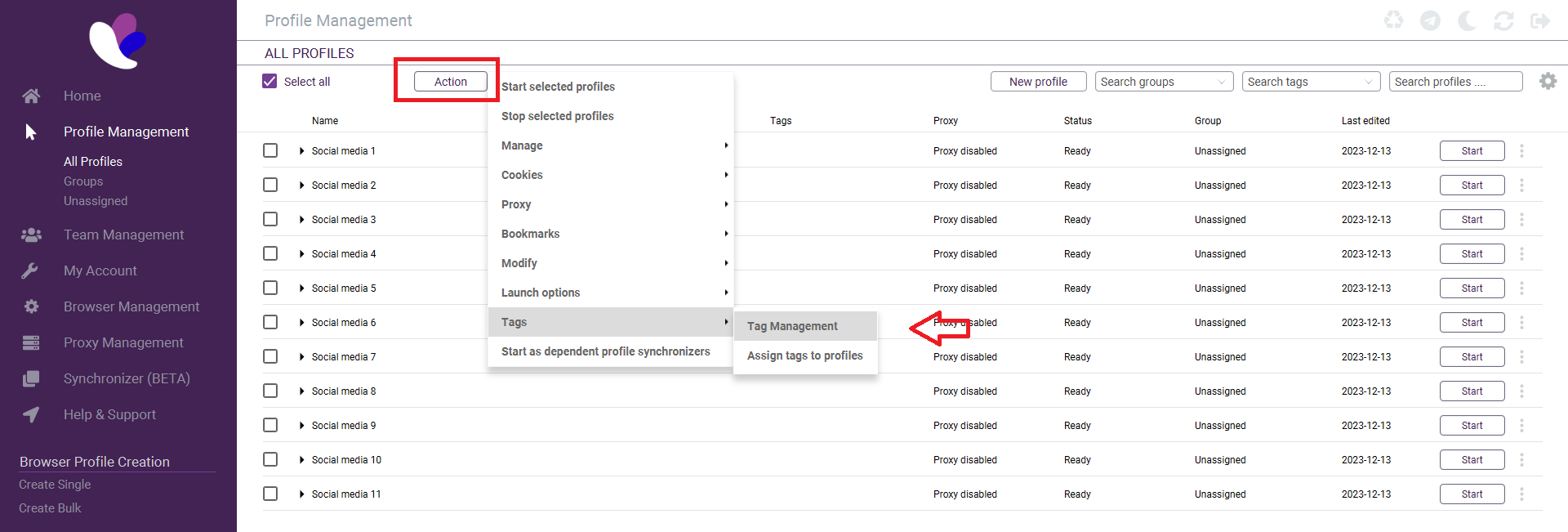
- 现在会出现一个弹出窗口,您可以在此创建自己的标签。
您可以为标签命名、设定背景颜色和图标。
完成后,点击“添加“。
之后,您刚刚创建的标签就会添加进来。
您可以创建任意数量的标签,还可以对名称、背景颜色和图标进行任意组合。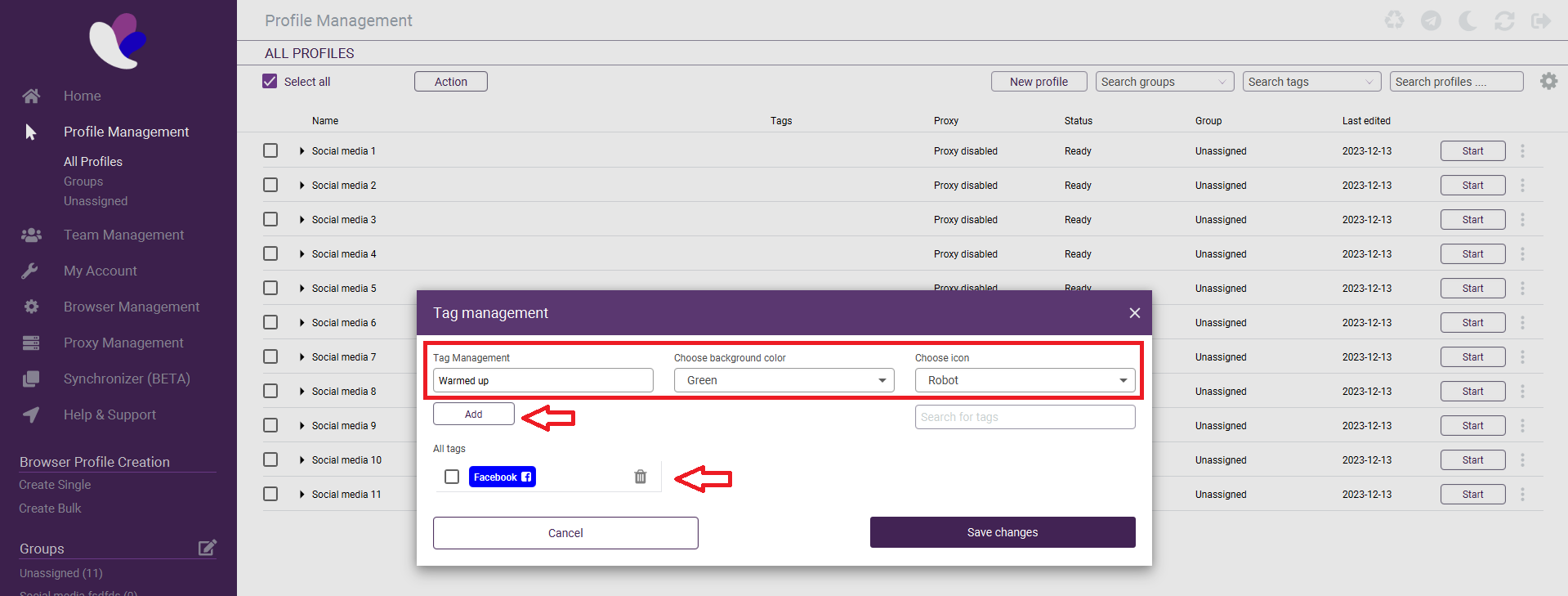
- 现在我们已经创建了几个标签,是时候将其添加到一个或多个浏览器配置文件中了。
为此,您需要选择要为其分配标签的浏览器配置文件。
然后点击操作,再点击“将标签分配到配置文件“。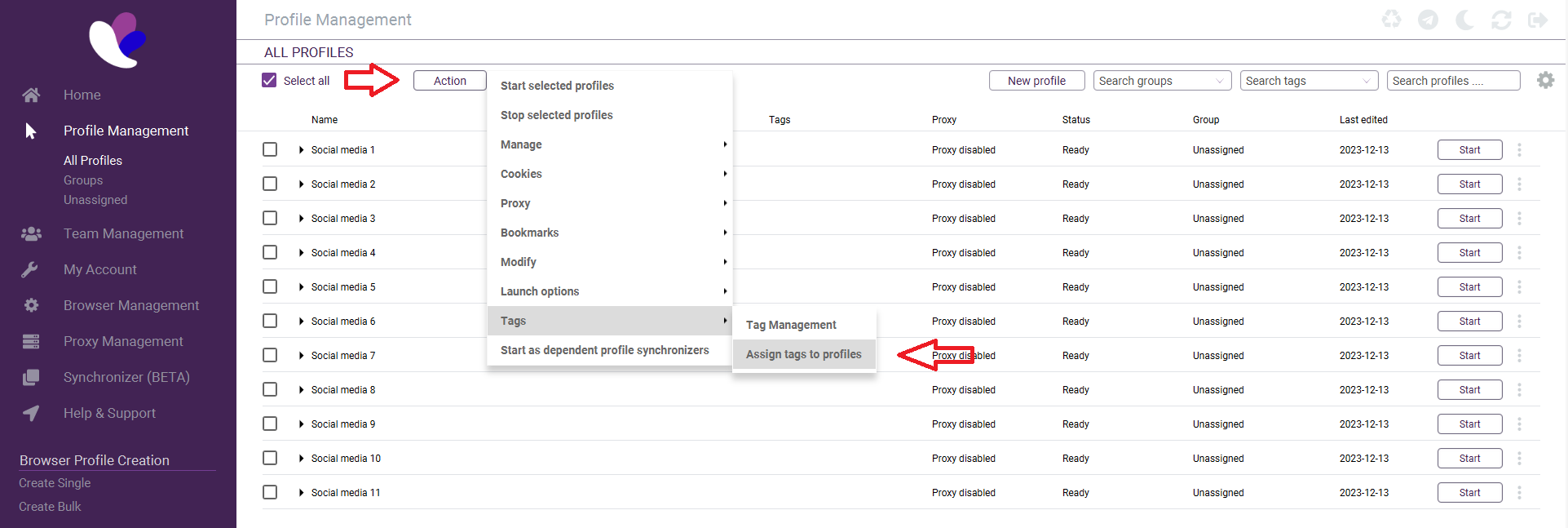
- 进入 “分配标签仪表板 “后,就可以开始为浏览器配置文件分配标签了。
方法是选择要添加标签的浏览器配置文件,然后单击 “为配置文件分配标签”。
或者也可以选择配置文件或某个配置文件,然后点击复选框。
如果想删除标签,也可以取消选择复选框。
完成标签分配后,点击“保存标签分配“。
您可以在一个浏览器配置文件中添加任意数量的标签。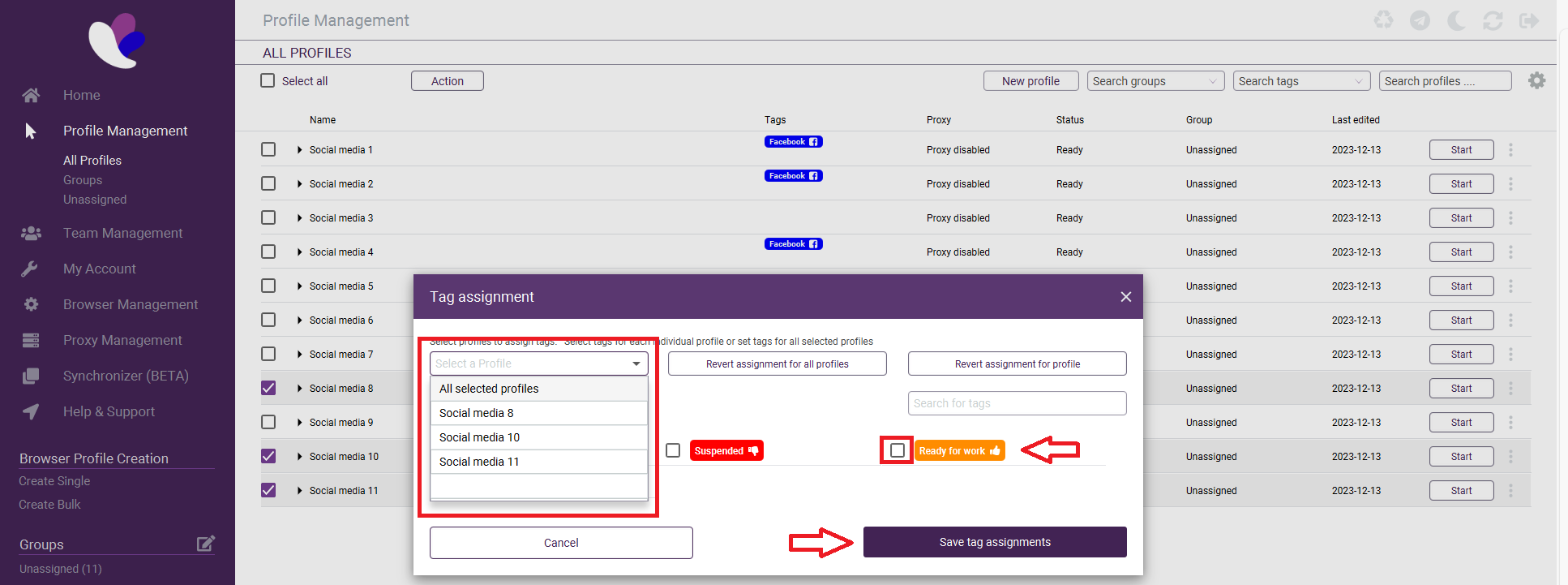
- 添加完标签后,您还可以轻松地按标签进行筛选。
这样可以更方便地查看特定组别的浏览器配置文件。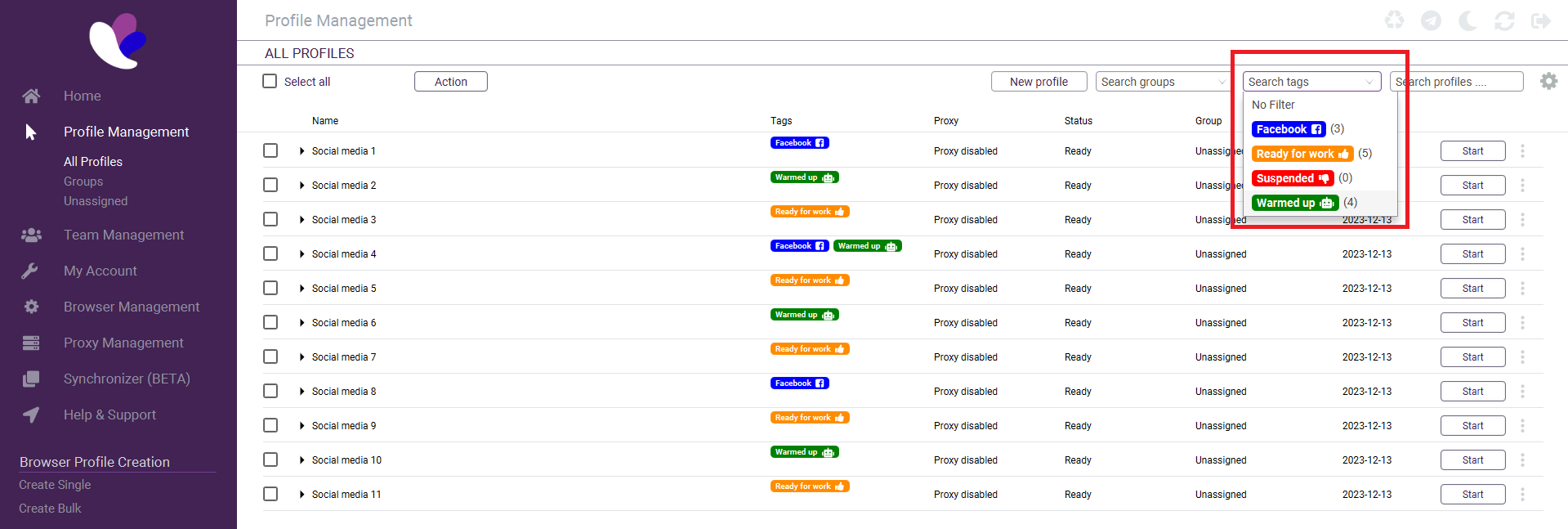
如果您对此功能或其他问题有任何疑问,请通过[email protected] 联系我们。